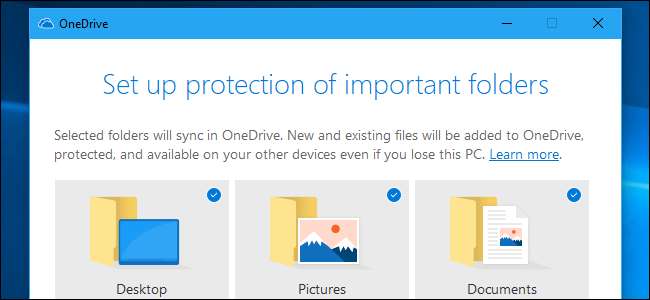
ขณะนี้ Microsoft OneDrive เสนอให้ "ปกป้อง" เนื้อหาของโฟลเดอร์เดสก์ท็อปเอกสารและรูปภาพของคุณ คุณสามารถใช้โฟลเดอร์ที่เก็บไฟล์มาตรฐานของคุณได้และ OneDrive จะซิงโครไนซ์โฟลเดอร์เหล่านั้นเหมือนกับว่าพวกเขาถูกบันทึกไว้ในโฟลเดอร์ OneDrive ปกติ
คุณลักษณะนี้ไม่ได้เปิดใช้งานโดยค่าเริ่มต้น แต่คุณสามารถเปิดใช้งานได้ในไม่กี่คลิก เป็นส่วนหนึ่งของซอฟต์แวร์ OneDrive ที่มาพร้อมกับ Windows 10 แต่ยังมีให้บริการในไฟล์ OneDrive สำหรับ Windows 7 .
วิธีการทำงาน
บริการจัดเก็บไฟล์บนคลาวด์เช่น OneDrive นั้นสะดวกสบาย แต่มีสิ่งที่น่ารำคาญอยู่อย่างหนึ่ง: คุณต้องบันทึกไฟล์ลงในโฟลเดอร์ OneDrive แทนที่จะเป็นโฟลเดอร์เดสก์ท็อปเอกสารและรูปภาพมาตรฐาน
คุณลักษณะ "การป้องกันโฟลเดอร์" ใหม่ของ Microsoft สามารถเลือกที่จะ "ปกป้อง" เนื้อหาในโฟลเดอร์เดสก์ท็อปรูปภาพและเอกสารของคุณโดยการซิงโครไนซ์กับบัญชี OneDrive ของคุณ จากนั้นคุณสามารถกู้คืนเนื้อหาได้หากคุณทำพีซีของคุณหายหรือเพียงแค่เข้าถึงเนื้อหาเหล่านั้นบนพีซีเครื่องอื่น
หากคุณเปิดใช้งาน Folder Protection สำหรับโฟลเดอร์บนพีซีสองเครื่องที่แตกต่างกันเนื้อหาของโฟลเดอร์นั้นจะถูกซิงค์ระหว่างพีซีทั้งสองเครื่อง ตัวอย่างเช่น OneDrive จะตรวจสอบให้แน่ใจว่าคุณมีไฟล์เดียวกันในโฟลเดอร์ Documents ของคุณบนพีซีทั้งหมดของคุณและไฟล์ที่คุณเพิ่มลงในโฟลเดอร์ Documents บนพีซีเครื่องหนึ่งจะถูกวางไว้ใน Documents บนพีซีเครื่องอื่น
กล่าวอีกนัยหนึ่งก็คือการใช้ OneDrive เพื่อซิงค์ไฟล์ของคุณตามปกติยกเว้นคุณจะบันทึกไฟล์ในโฟลเดอร์ปกติของคุณ
วิธีเปิดใช้งานการป้องกันโฟลเดอร์ OneDrive
หากต้องการค้นหาคุณสมบัตินี้ให้คลิกไอคอน OneDrive รูปเมฆในพื้นที่แจ้งเตือนของคุณคลิก“ เพิ่มเติม” แล้วคลิก“ การตั้งค่า”
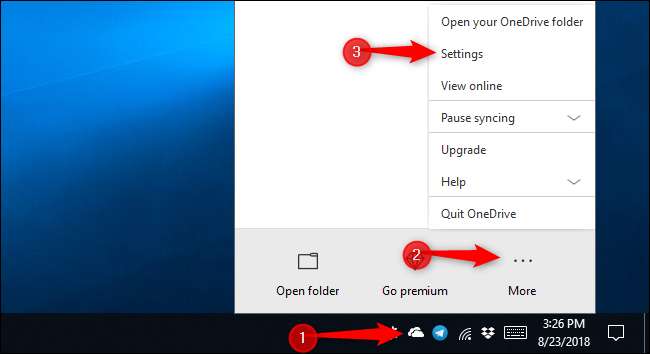
ในหน้าต่าง Microsoft OneDrive ให้สลับไปที่แท็บ“ บันทึกอัตโนมัติ” แล้วคลิกปุ่ม“ อัปเดตโฟลเดอร์”
โปรดทราบว่าหากคุณไม่เห็นปุ่มอัปเดตโฟลเดอร์ที่นี่แสดงว่า Microsoft ระบุว่าบัญชีของคุณยัง“ ไม่มีสิทธิ์” สำหรับการป้องกันโฟลเดอร์ เราไม่แน่ใจว่าสิ่งใดที่ถือว่ามีสิทธิ์ แต่เราทราบว่า Microsoft กำลังเปิดตัวคุณลักษณะนี้อย่างช้าๆ หากคุณยังไม่มีโปรดกลับมาตรวจสอบอีกครั้งในอนาคตอันใกล้นี้
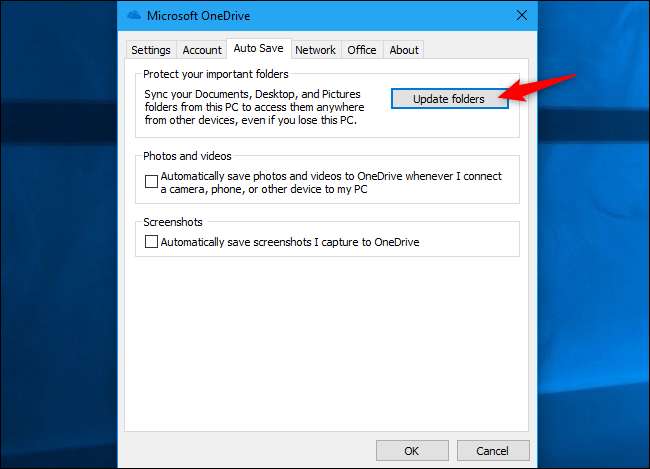
OneDrive จะแจ้งให้คุณ“ ตั้งค่าการป้องกันโฟลเดอร์สำคัญ” เลือกโฟลเดอร์ที่คุณต้องการซิงโครไนซ์กับ OneDrive แล้วคลิก“ เริ่มการป้องกัน” เพื่อเริ่มต้น น่าเสียดายที่ OneDrive เสนอให้ปกป้องโฟลเดอร์ทั้งสามนี้เท่านั้นไม่ใช่โฟลเดอร์ในตัวอื่น ๆ เช่นเพลงดาวน์โหลดและวิดีโอ
หากคุณติดตั้ง Microsoft Outlook ไว้คุณอาจเห็นข้อความแจ้งว่า OneDrive ไม่สามารถป้องกันไฟล์ Outlook.pst ที่เก็บไว้ในโฟลเดอร์เอกสารของคุณ นี่คือโฟลเดอร์เริ่มต้นที่ Outlook เก็บไฟล์ PST ของคุณจึงแปลกที่แอปพลิเคชัน Microsoft เหล่านี้ไม่สามารถทำงานร่วมกันได้ คุณจะต้อง ย้ายไฟล์ PST ของคุณไปยังโฟลเดอร์อื่น ก่อนที่คุณจะสามารถป้องกันโฟลเดอร์ Documents ของคุณ
คุณอาจเห็นข้อผิดพลาดที่คล้ายกันหากคุณมีไฟล์สมุดบันทึก OneNote ในเครื่องที่ไม่ได้ซิงค์กับบัญชี Microsoft ของคุณ คุณจะต้องย้ายไฟล์สมุดบันทึก OneNote ไปยังโฟลเดอร์อื่นก่อนดำเนินการต่อ ปรึกษา เอกสารของ Microsoft สำหรับรายการข้อผิดพลาดทั้งหมดที่คุณอาจพบและแนวทางแก้ไข
ที่เกี่ยวข้อง: ไฟล์ข้อมูล Outlook PST ของฉันอยู่ที่ไหนและฉันจะย้ายไปที่อื่นได้อย่างไร
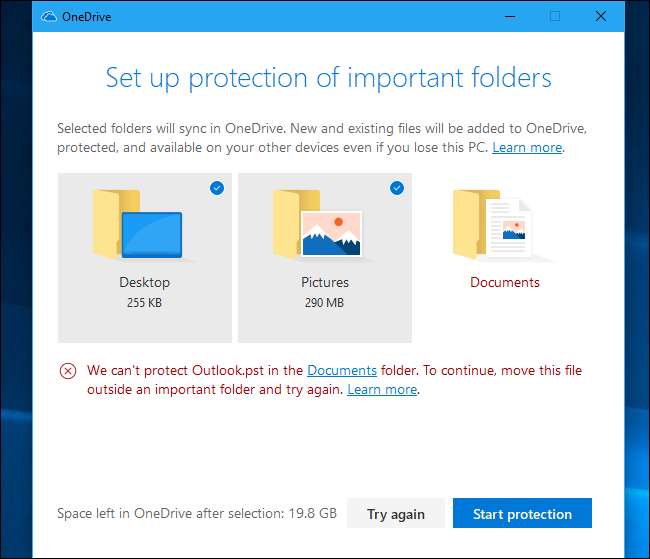
OneDrive จะเริ่มซิงค์ไฟล์ในโฟลเดอร์ที่คุณเลือก คุณสามารถดูความคืบหน้าในการซิงค์ได้โดยคลิกที่ไอคอน OneDrive รูปเมฆในพื้นที่แจ้งเตือนของคุณ
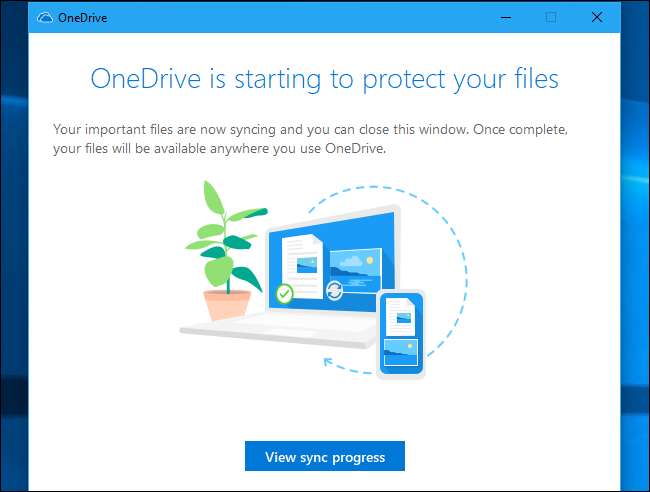
OneDrive ตรวจสอบโฟลเดอร์ที่เลือกอย่างต่อเนื่องและทำให้เนื้อหาตรงกับคลาวด์ ไฟล์ในโฟลเดอร์เหล่านี้จะมีตัวบ่งชี้สถานะการซิงค์เช่นเดียวกับที่ทำเมื่อเก็บไว้ในโฟลเดอร์ OneDrive
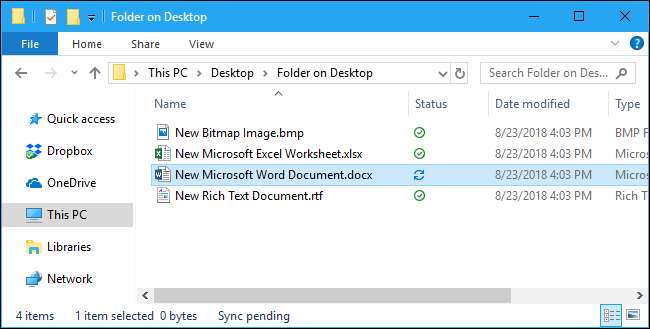
เนื้อหาของโฟลเดอร์นั้นจะพร้อมใช้งานใน OneDrive บนพีซีเครื่องอื่น บนเว็บ และในแอปมือถือ OneDrive คุณจะเห็นโฟลเดอร์“ เดสก์ท็อป”“ เอกสาร” และ“ รูปภาพ” ในโฟลเดอร์ที่เก็บข้อมูลหลักของ OneDrive
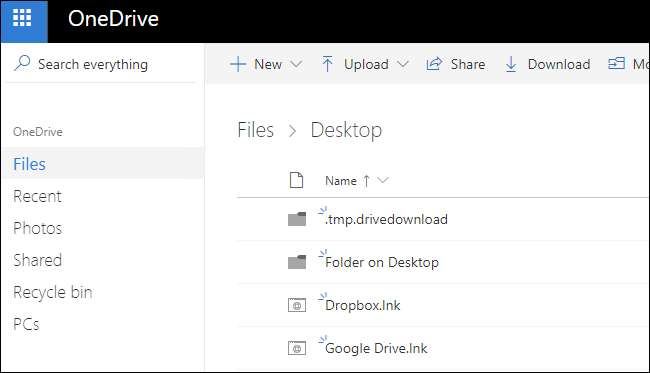
หากคุณเปิดใช้งานคุณสมบัตินี้บนพีซีสองเครื่องที่เชื่อมต่อกับบัญชีเดียวกันเนื้อหาของโฟลเดอร์ที่มีการป้องกันจะถูกรวมเข้าด้วยกัน
สิ่งนี้นำไปสู่พฤติกรรมแปลก ๆ ตัวอย่างเช่นหากคุณเปิดใช้งานการป้องกันโฟลเดอร์สำหรับโฟลเดอร์เดสก์ท็อปของคุณบนพีซีสองเครื่องที่แยกกันโดยติดตั้งแอปพลิเคชันต่างกันทางลัดบนเดสก์ท็อปของคุณจะซิงโครไนซ์ระหว่างพีซีของคุณและคุณจะจบลงด้วยทางลัดแอปพลิเคชันที่ใช้งานไม่ได้บนเดสก์ท็อปของพีซีแต่ละเครื่อง
สิ่งนี้เกิดขึ้นเนื่องจาก OneDrive ซิงค์ทุกอย่างรวมถึงไฟล์ทางลัด แต่ไฟล์ทางลัดเหล่านั้นจะเปิดใช้งานแอพพลิเคชั่นที่ติดตั้งบนพีซีปัจจุบันเท่านั้น คุณจะเห็นข้อความแสดงข้อผิดพลาดหากไม่มีแอปพลิเคชันที่ระบุไว้ในพีซีปัจจุบัน
หากคุณเปิดใช้งานคุณลักษณะนี้เฉพาะสำหรับโฟลเดอร์เดสก์ท็อปบนพีซีเครื่องเดียวหรือคุณไม่มีทางลัดบนเดสก์ท็อปคุณจะไม่พบปัญหา
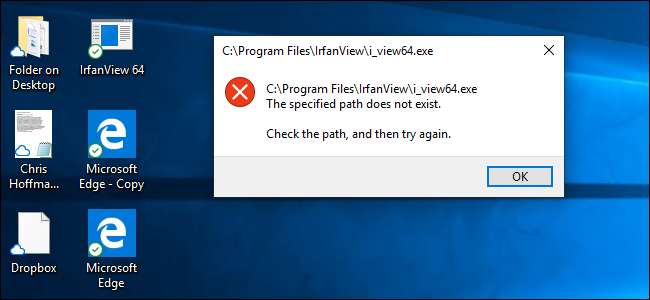
ใน Windows 10 ไฟล์ที่ซิงค์กับพีซีเครื่องอื่นจะใช้ คุณลักษณะ“ ไฟล์ออนดีมานด์” ของ OneDrive . พวกเขาจะไม่ถูกดาวน์โหลดลงในพีซีของคุณจนกว่าคุณจะดับเบิลคลิกเพื่อเปิด
ที่เกี่ยวข้อง: วิธีใช้ไฟล์ On-Demand ของ OneDrive ในการอัปเดต Fall Creators ของ Windows 10
ก่อนหน้านี้ OneDrive มีวิธีเดียวกันในการซิงค์โฟลเดอร์เหล่านี้ แต่ Microsoft กำลังโฆษณา Folder Protection เป็นคุณลักษณะใหม่ การป้องกันโฟลเดอร์มีอินเทอร์เฟซที่ใช้งานง่ายกว่าและอาจมีความน่าเชื่อถือกว่าเล็กน้อยด้วยเช่นกันเราไม่รู้ ผู้ใช้ขั้นสูงสามารถทำสิ่งที่คล้ายกันได้เสมอโดยใช้ประโยชน์จาก ลิงก์สัญลักษณ์ เช่นกัน แต่เป็นเรื่องดีที่ Microsoft ทำให้สิ่งนี้สำเร็จได้ง่ายขึ้น







